
- ウォータースタンドのナノシリーズ・アイコンを検討している!
- フィルター交換がちゃんとできるか、面倒ではないか不安
- その他のお手入れの必要があれば知りたい
このような疑問にお答えします!
僕は、ウォータースタンドの「ネオ」から「アイコン」に機種変更をしました。
ネオの場合、スタッフの方が定期的に訪問してフィルター交換を行っていただいていましたが、アイコンの場合は自主メンテナンスです。
当初、簡単にできるのかどうか多少不安でしたが、今回初めてフィルター交換を行ってみた感想や方法を細かく紹介したいと思います!
ぜひ検討している方は参考にしてみてください!
所要時間3分!?『ナノシリーズ・アイコン』のフィルター交換は本当に簡単!
結論ですが、ナノシリーズ・アイコンのフィルター交換は本当に簡単です!
- 蓋をあけ、古いフィルターを外す
- 新しいフィルターを取り付ける
- フィルター洗浄で水を出す
この3ステップで完了し、手早く行えば3分程度で終了する内容でした。
今回画像も多く掲載し、細かく紹介していきますが、そこまで難しい内容でもないので安心してください。
「ナノシリーズ・アイコン」フィルター交換の流れ
では、事細かくフィルター交換の流れを説明していきます。
フィルター到着
利用から6ヶ月経過し、フィルターが届きました!
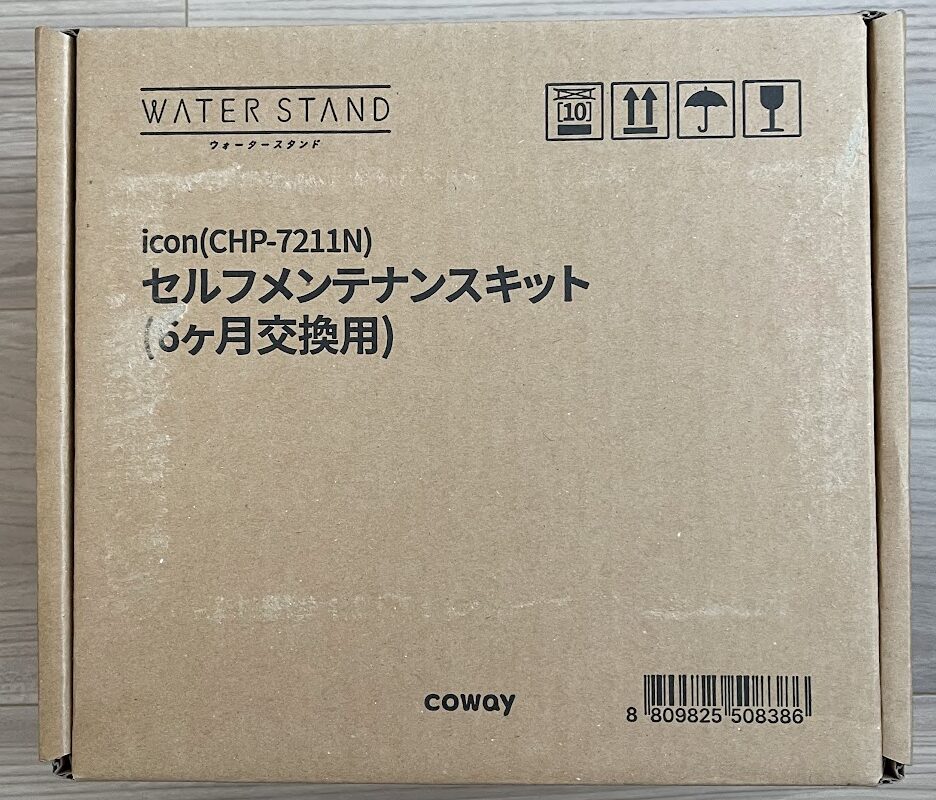

丁寧に梱包されており、説明書も同封で安心です。
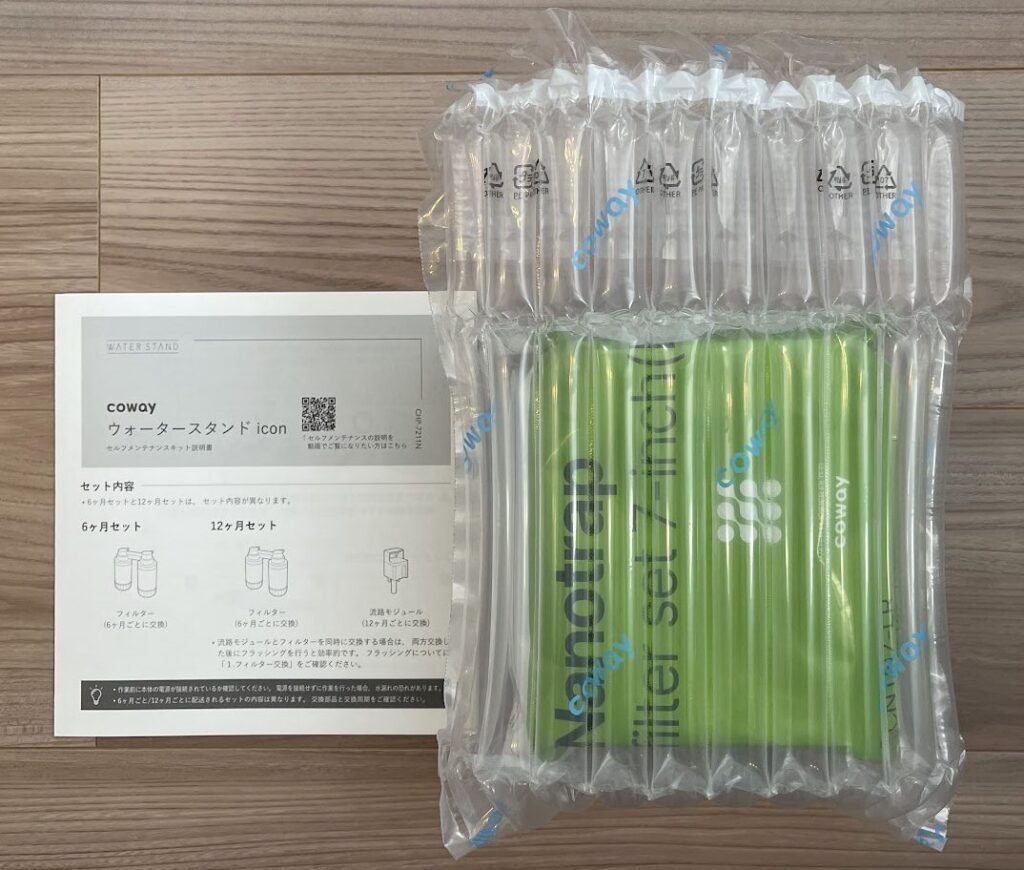
説明書とフィルターが梱包されています!


アイコンの蓋を開ける
まずは上部の蓋を開けていきます。
上部の蓋を開けるときなど、作業中水滴がこぼれるので、カップのような受け皿があった方が良いです。

簡単にずらせます。




水色のケースをプッシュして開く
蓋を開けたら、水色のケースを開けます。

なぜかテープが貼られて止められていたので、剥がしました。

開けるとフィルターが登場です!


接続部に差し込まれているので、奥側に押すと外れます。

角度を変えるとこのような見え方です!結構固かったのでそれなりに力を入れて外しました。

外れたら、フィルターを引っこ抜きます。

フィルターを外したら新しいフィルターと交換する
新しいフィルターには水色の水漏れ防止のキャップがかぶさっているので、外します。

キャップをつけたままですと、接続部に差し込めません


フィルターを外す時とは反対に、しっかりと押し込みます。
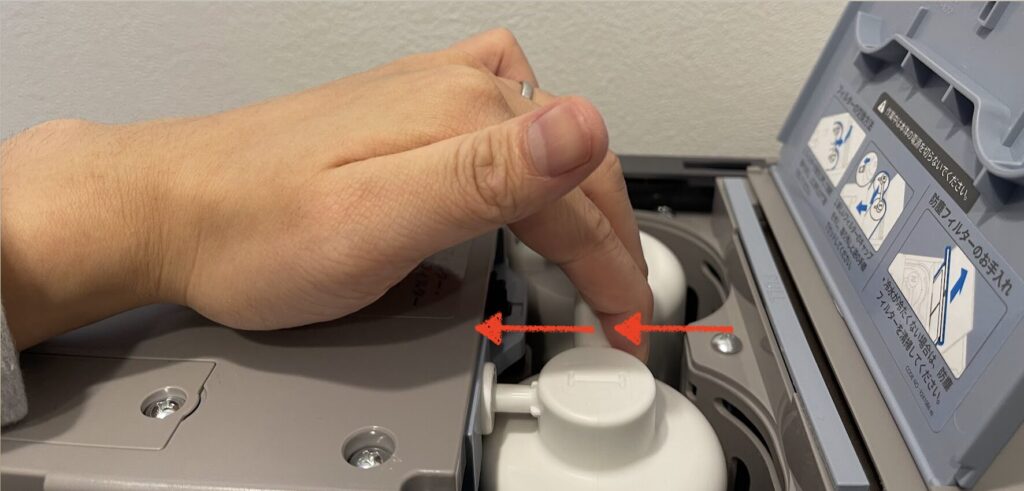

蓋を戻してフィルター交換は終了です!

余談ですが、フィルターが入ってる蓋の部分にフィルターの交換方法が書いてあります。 
蓋を戻し、抽出ボタンを押すと新しいフィルターの浄水が始まる
上部の蓋も戻し、抽出ボタンを押すと新しいフィルターの洗浄(フラッシング)を行います。
「フラッシング」とは、新品のフィルターに通水し洗浄することです。
フラッシングを行うと、本体に記憶されたフィルターの交換周期がリセットされます。
新品フィルターに交換せず、誤ってフィルターの脱着をおこなってしまった場合は、フラッシングは行わないでください。(抽出ボタンは押さず、冷水ボタンを押してキャンセルしてください)
ウォータースタンド icon セルフメンテナンスキット説明書
そこそこの水の量が流れます。
途中で止めることはできますが、都度捨てるのも手間かもしれないので、可能であれば大きめの水受け容器を用意しましょう。
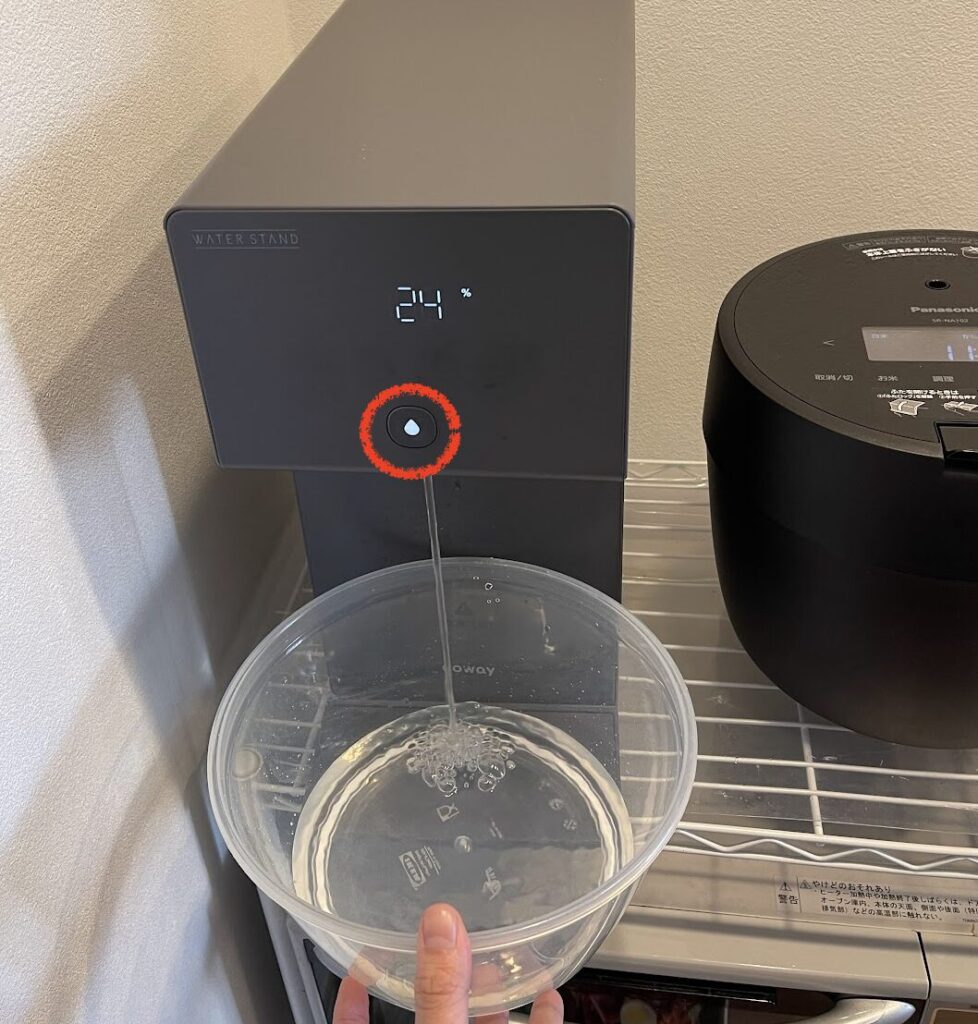
なお、抽出ボタンを押せば、洗浄を一時中断することができます。
水が溢れそうになれば止めて、再度抽出ボタンを押し再開の対応を行えば問題ありません。

表示が100%になると終了です。これでフィルター交換は終了です!
細かく説明してきましたが、スムーズに行えば3分程度の作業なので、手間はかかりません。とても簡単に対応できますし、どなたでも問題なく交換できるようになっています。
使用済みフィルターについて
使用済みフィルターは、お住まいの地域のゴミの分別方法に従って処分します。
処分の前にはまず水抜きが必要です。

水漏れ防止のため、捨てずにとっておいた水色のキャップを取り付け、処分です。

ナノシリーズ・アイコン フィルター以外のメンテナンスについて
その他のメンテナンスも説明書に記載があったので、この際おこなってみました。
このメンテナンスは何かキットが郵送されなくても定期的にできる内容なので、ぜひ気づいたベースで行ってください。
防塵フィルターのお手入れ
冷水が冷たくないときなどは、防塵フィルターが汚れている可能性があるので掃除タイミングです。
フィルターの奥に防塵フィルターが隠れています。

6ヶ月特に掃除をしないと、ホコリがそこそこ溜まってますね。


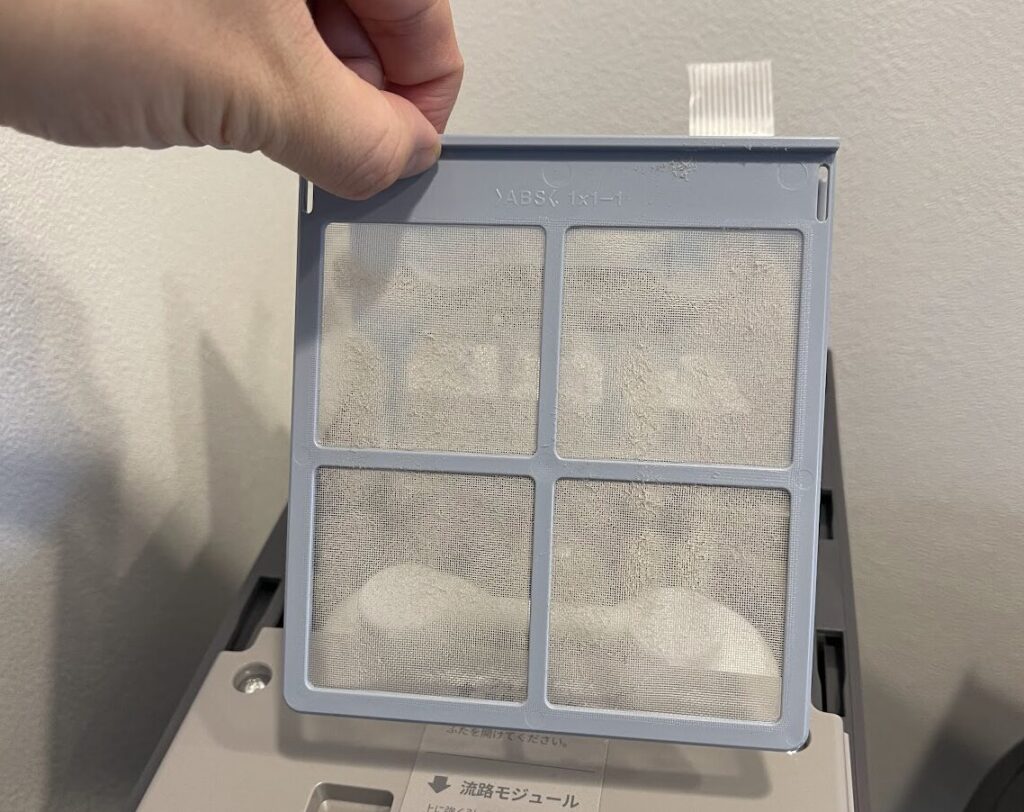
じゃぶじゃぶ水洗いします。
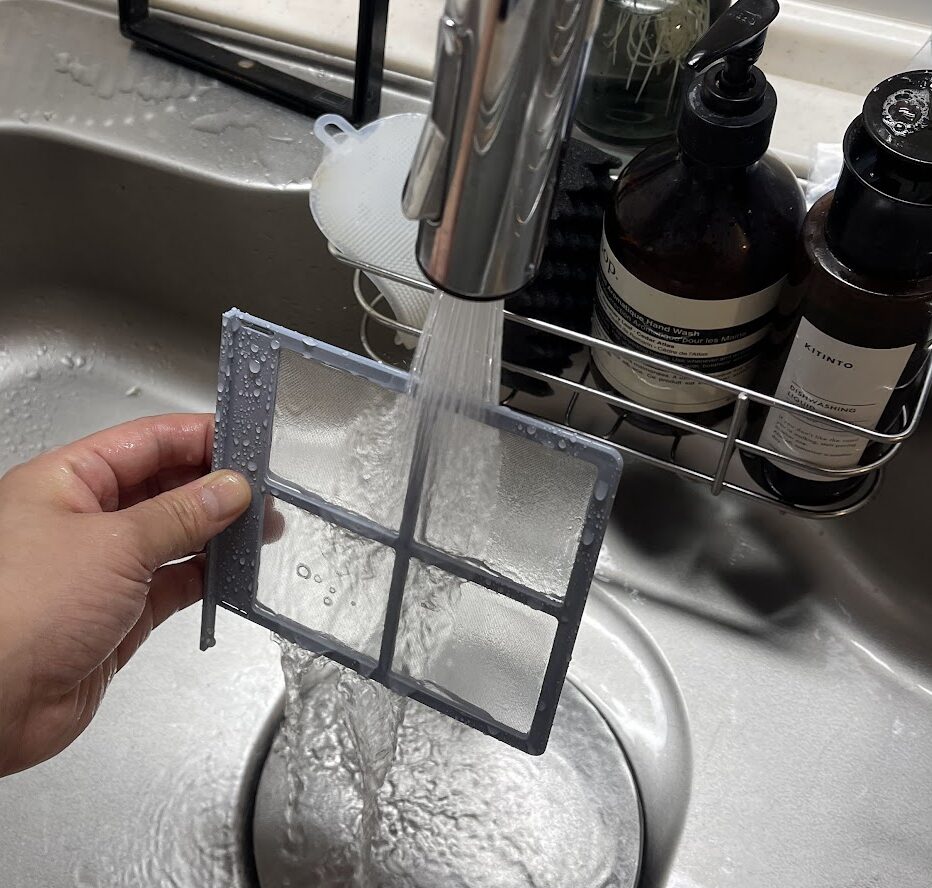

元に戻して終了です!


防塵フィルターの向きを左右間違えると、うまくはまらないので注意しましょう。
赤丸のとってのような部分が右ではなく、左側に来るようにします。

右側にきてしまうと、はまりません。

お手入れ方法もきちんと蓋の裏に記載されています。

コックリングのお手入れ
いわゆる抽出口の部分です。取り外しが簡単なので、気になったら定期的にお手入れしましょう。
外す際は「反時計回り」です!
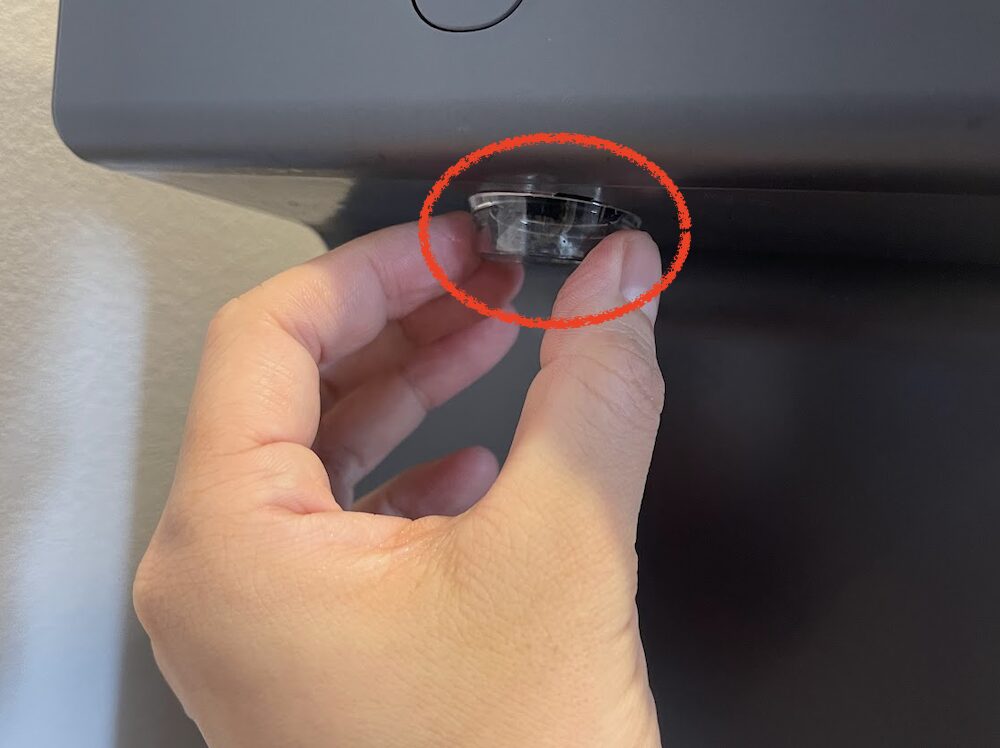

水洗い後、乾いた布やタオルで水気を拭きとれば完了となります。
取り付ける際は「時計回り」ですね。
流路モジュールの交換
12ヶ月後(次の6ヶ月後)はフィルターの交換と合わせて流路モジュールという部分も交換するようです。
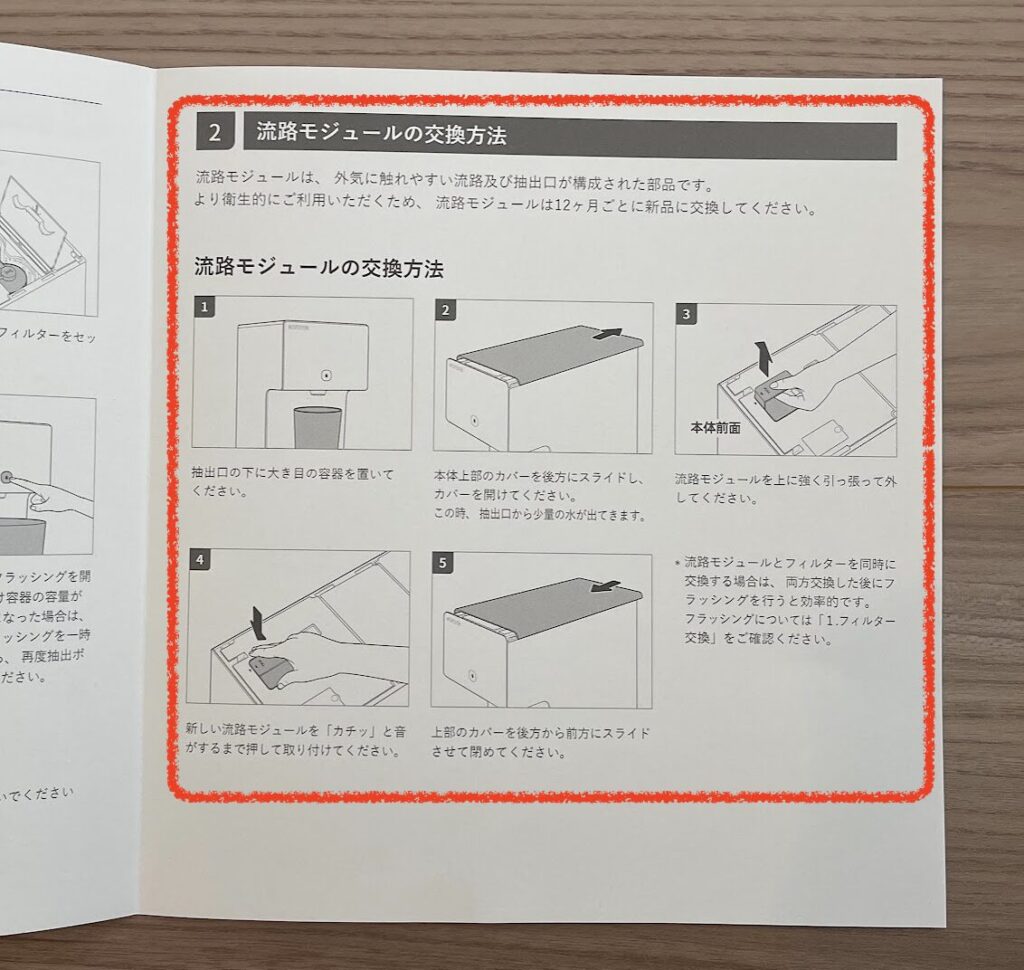
まだ行っていないので、6ヶ月後に改めてレビューしたいと思います!
『ナノシリーズ・アイコン』初めてのフィルター交換について
今回初めてフィルターの交換を行ってきましたが、何度も記載しているようにとても簡単に作業ができました。
今までのようにスタッフの方に来ていただいてメンテナンスを対応してもらうのも安心感が個人的にありました。
しかし、自主メンテナンスもここまで簡単ならあまり気にしなくても良いと思ったのが正直な感想です。
ぜひアイコンへの機種変更や、初めて検討しているような方は参考にしてみてください!




コメント